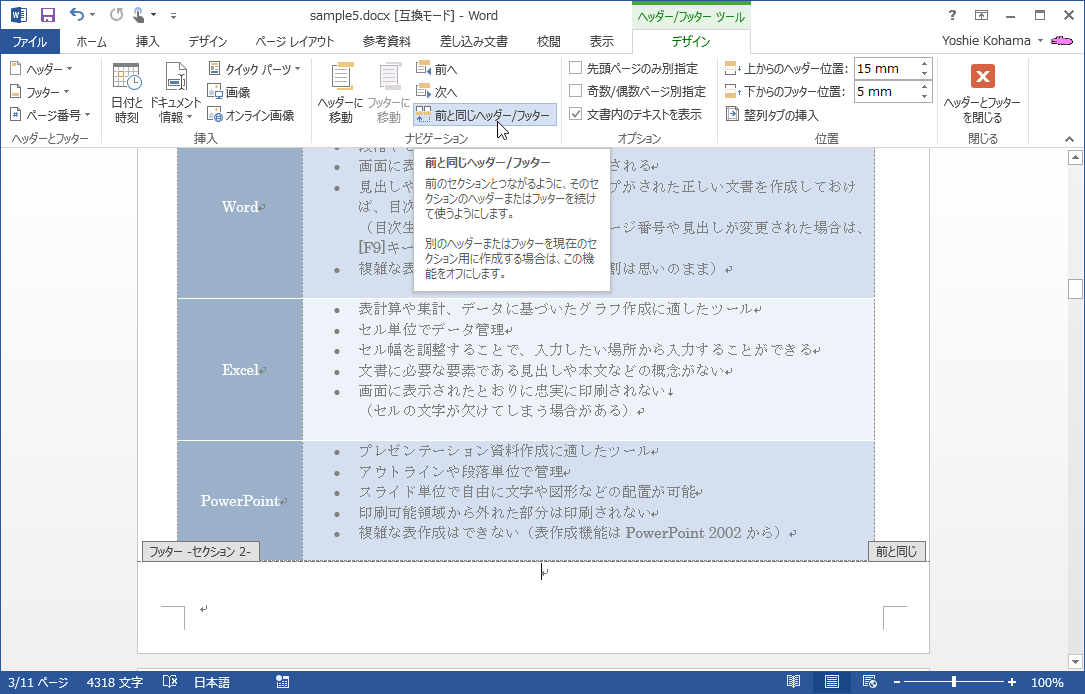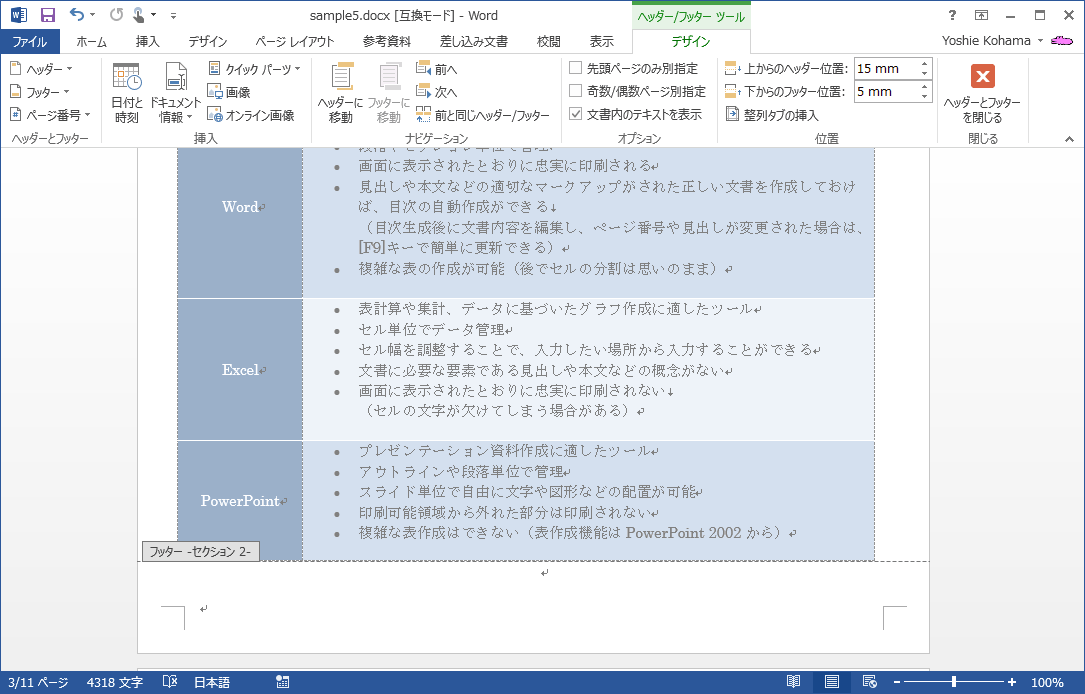セクションのリンクを利用してヘッダーやフッターを管理するには
高度な書式設定を適用する
公開日時:2015/05/05 01:22:26
最終更新日時:2025/08/23 20:57:42
最終更新日時:2025/08/23 20:57:42
表紙と目次の後に本文がある文書で、本文からページ番号を挿入する場合は、セクションのリンクを操作する必要があります。ここでは、表紙と目次の後からページ番号を挿入する方法について説明します。
はじめに
最初に表紙ページ、次に目次ページで構成すると、本文は少なくとも3ページ目以降になります。表紙ページのみページ番号の挿入をやめるのであれば、ヘッダー/フッターツール画面にて、[先頭ページのみ別指定]のチェックを付けるとOKです。
ただし、表紙だけではなく、目次ページにもページ番号を挿入したくない場合は、この方法では対処することはできません。かといって、表紙と目次部分を本文とは別ファイルにしようとすると、目次フィールドで「エラー! ブックマークが定義されていません」というエラーが発生してしまいます。なぜなら、対象とする本文と同じファイルに目次を挿入する必要があるからです。一旦同じファイルで目次を挿入したら、そのあと決して別ファイルに目次部分を切り離さないでください。
この問題は、表紙・目次ページと、それ以降の本文ページの間でセクションを区切り、ヘッダーとフッターの設定を分けると解決できます。ページ番号を挿入するのはそのあとに行うのがポイントです。
操作方法
- 本文ページの先頭にカーソルを移動します。
- [ページレイアウト]タブを開きます。
- [ページ設定]グループの[ページ/セクション区切りの挿入]をクリックして、[セクション区切り]の一覧から[現在の位置から開始]を選択します。
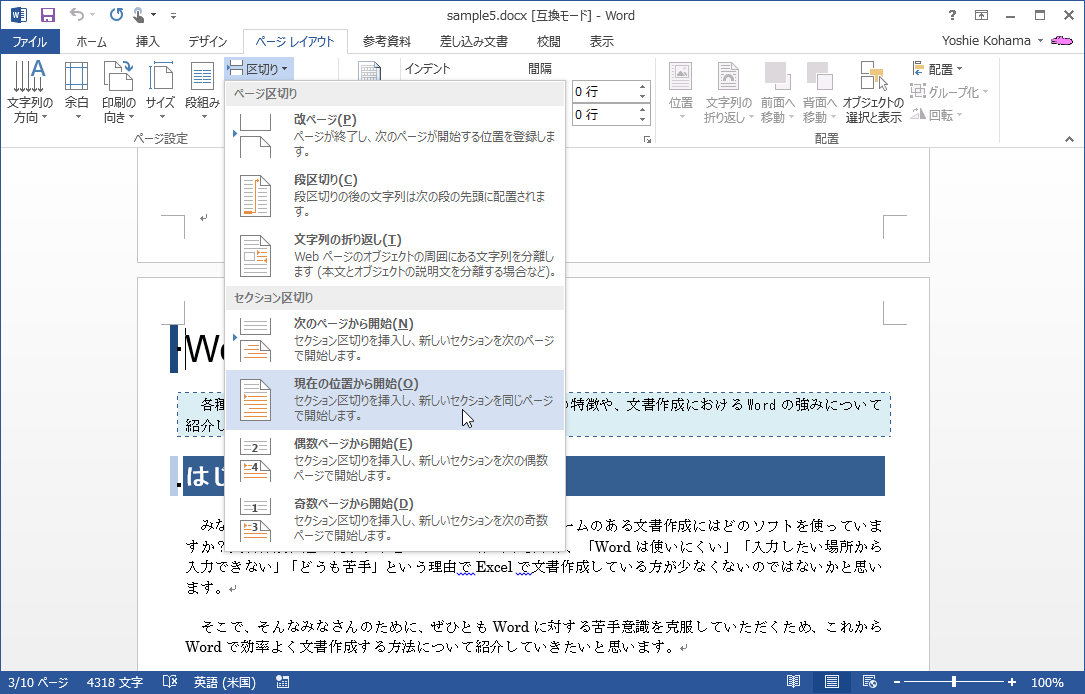
- [挿入]タブを開き、[フッター]ボタンのサブメニューから[フッターの編集]を選択するか、編集画面においてそのページのフッターの部分をダブルクリックします。
- ヘッダー/フッターツール画面に切り替わるので、[前と同じ ヘッター/フッター]ボタンをクリックして、前のセクションと別にします。
- [ヘッターとフッター]グループの[ページ番号]ボタンをクリックし、サブメニューから挿入位置と配置を指定してページ番号を挿入します。
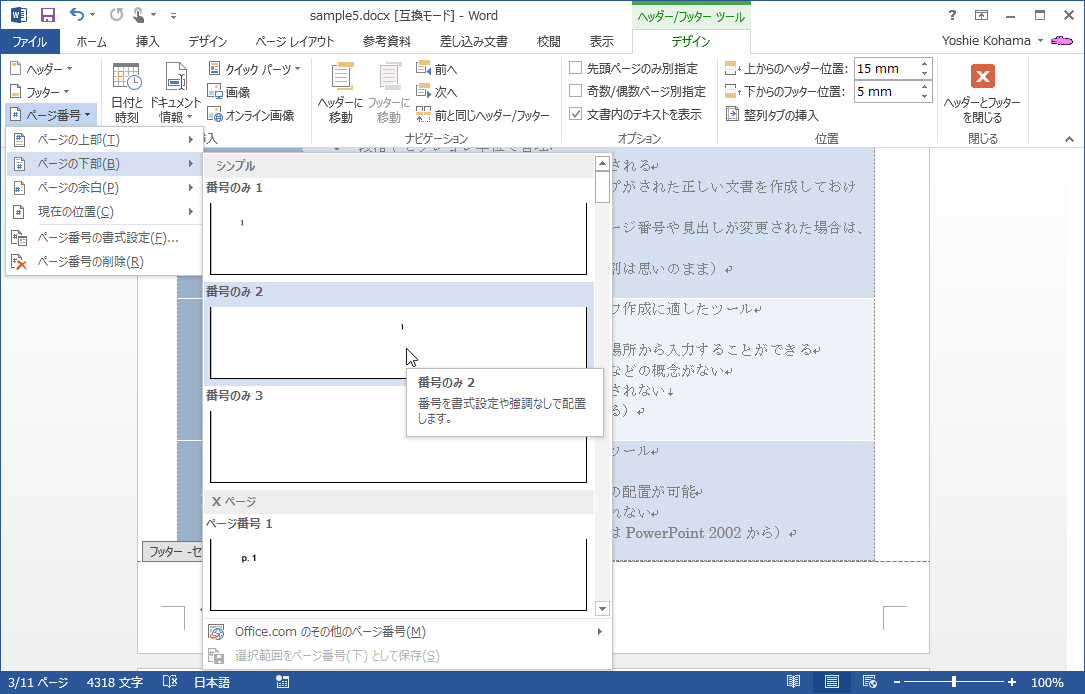
- すると、前のセクションにはページ番号が挿入されずに、指定されたセクションからページ番号が挿入されました。


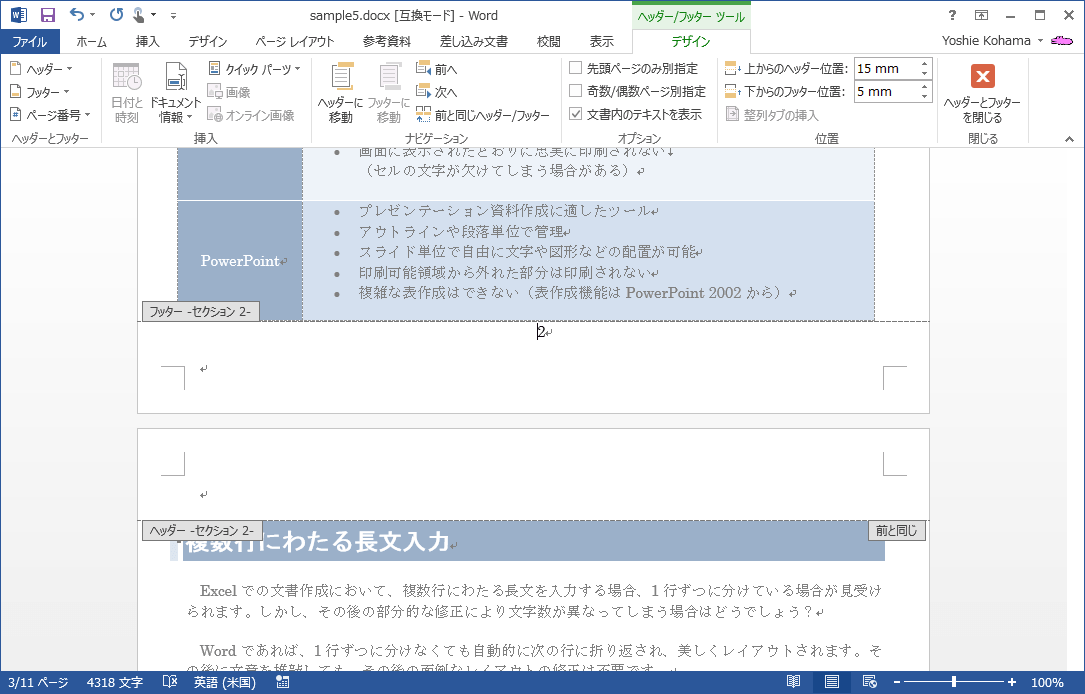
備考
Wordに組み込みの表紙ページを挿入している場合は、セクション区切る前に「先頭ページのみ別指定」の設定を解除する必要があります。また、ページの開始番号も「0」から「3」などに変更する必要があるかもしれません。実際に挿入したいページの開始番号に1を足す必要があります。
INDEX
コメント
※技術的な質問はMicrosoftコミュニティで聞いてください!